워드프레스에서 기존에 작성한 글의 내부링크를 작성하는 경우 핑(ping)이 발생합니다. Pingback은 도움이 되기도 하지만, 불편하기도 합니다. 어떤 면에서 그런지 살펴보고, Self Ping 중단 방법까지 함께 알아보도록 하겠습니다.
목차
워드프레스 핑백 좋은 걸까요? 나쁜 걸까요?
우리가 잘 인지하지 못하고 있어서 그렇지, 세상의 모든 것들은 양면성을 띠고 있습니다. 워드프레스에서 기존에 작성한 글에 링크를 걸어주면 핑(ping)이 발생합니다. Ping이 생기면 댓글에 허용해 줄것인지 물어봅니다.
허용해 주면, 링크 당한 글 최하단에 Pingback 목록에 현재 글을 링크한 페이지의 링크를 모두 보여줍니다. 우선 관련성이 있는 글이라면 방문자들은 핑백 목록에서 관심 있는 관련 글을 찾아서 읽어볼 수 있습니다. 따라서 방문자의 체류시간을 늘려주는 효과가 있습니다.
하지만 핑백 목록이 너무 길어지는 경우 사이트 경관을 해칩니다. 그리고 너무 많은 핑백 목록은 방문자로 하여금 무엇인가를 또 찾느라 시간을 허비하게 합니다.
그래서 블로그 포스팅시 관련 포스팅을 더 읽어볼 수 있도록 이미 별도의 관련글 링크를 제공하고 있다면, 핑백은 사용하지 않는 편이 깔끔합니다.
좋은 내부 링크는 방문자가 특정 포스팅에서 이야기하는 내용과 관련 있는 내용으로 이동하는데 도움이 됩니다. 그러나 내부 링크를 매번 확인해 주어야 하는 번거로움, 그리고 너무 많아지는 핑백으로 방문자가 불편을 겪을 수도 있습니다.
이와 같이 핑백은 좋은 면이 있기도 하고, 그렇지 않은 면도 있습니다.
기본적으로는 내부링크가 Self Ping을 만들어내고, 댓글에서 승인처리를 해 주면 되니, 따로 다루지는 않을 것입니다. 하지만 Self Ping을 사용하고 싶지 않은 분들은 No Self Pings 플러그인을 사용하면 Self Ping 처리를 따로 하지 않아도 되는 편리함이 있습니다.
No Self Pings 플러그인
내부링크는 워드프레스에서 Self Ping을 발생시킨다고 했죠? 내부 링크를 걸어도 Self Ping이 걸리지 않게 하는 방법은 바로 그림 1과 같은 No Self Pings 플러그인을 설치하고 사용하는 것입니다.
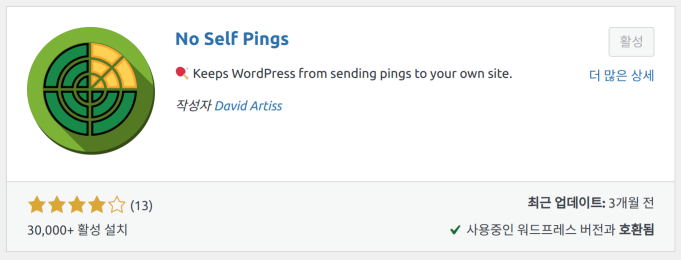
설치하고 활성화만 하면 기본적으로 현재 운영 중인 워드프레스에서 작성한 내부링크의 경우에는 이제 더 이상 자동으로 Self Ping이 발생하지 않습니다.
여러 블로그를 운영하고 있고, 각 사이트간에 핑백을 허용하고 싶지 않다면 다음과 같이 합니다. 플러그인 > No Self Pings > Settings로 이동하거나, 설정 > 토론으로 들어가서 화면 최하단으로 이동하면 됩니다.
그림 2의 Additional URLs에 한 줄에 URL 하나씩 입력해 주시면 됩니다.
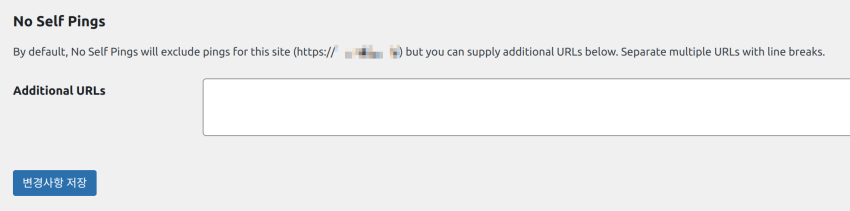
정리
매우 간단하죠? 워드프레스 핑백은 도움이 되기도, 그렇지 않기도 합니다. 이미 본문 속에서 충분히 내부링크를 활용하고 있고, 별도로 더 읽을 자료를 제공하지 않는다면 핑백을 사용하는 것이 도움이 될 것입니다. 반대로 더 읽을 자료를 별도로 제공하고 있다면, 핑백은 오히려 사이트를 너저분하게 만들고 방문자들에게 불편을 줄 수 있습니다.
워드프레스 핑백 자체가 SEO에 도움이 된다거나 되지 않는다고 단정 지을 수는 없습니다. 여러분이 필요한 경우에 맞춰서 핑백을 활용하거나 사용하지 않거나 선택하면 됩니다.
워드프레스 핑백 발생 때문에 고민이 되셨던 분들께 도움이 되길 바랍니다.
관련 자료
워드프레스 No Self Pings 플러그인 페이지에서 관련 내용을 확인할 수 있습니다.
